در این مقاله، به این خواهیم پرداخت که جبران نوردهی در یک دوربین دیجیتال چیست و چگونه می توانید از مزایای آن برای ایجاد تنظیمات نوردهی در حالت های دوربین مانند اولویت دیافراگم، اولویت شاتر، حالت برنامه و سایر حالت های صحنه استفاده کنید .
هر دوربین مدرن امروزی دارای قابلیت داخلی برای تنظیم تنظیمات نوردهی به منظور سهولت در نوردهی صحیح تصاویر است. به زبان ساده، ایده این است که بتوانیم روشنایی یک تصویر را کنترل کنیم تا در نهایت خیلی روشن یا خیلی تاریک به نظر نرسد. برای انجام این کار، شخص باید از ویژگی جبران نوردهی استفاده کند، که معمولاً یا به عنوان یک دکمه اختصاصی روی دوربین یا به عنوان یک شماره گیری ارائه می شود که می تواند از جبران نوردهی مثبت به منفی منتقل شود. بیایید نگاهی بیندازیم که چگونه می توانید از این ویژگی عالی در دوربین خود استفاده کنید و کنترل کامل نوردهی خود را در دست بگیرید.
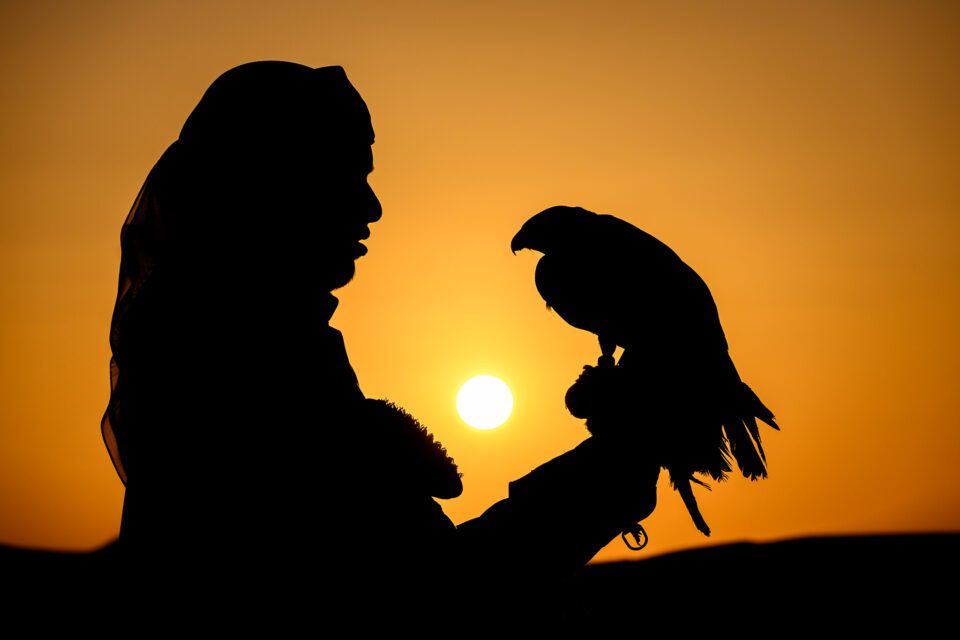
قبل از اینکه به شما نشان دهیم کجا میتوانید ویژگی جبران نوردهی را در دوربین خود پیدا کنید، بیایید بررسی کنیم که این ویژگی چه میکند و در چه حالتهای دوربین میتوان از این ویژگی استفاده کرد. اما اول، به درک خوبی از نوردهی کمک می کند ، که مجموع سه تنظیمات مهم در تمام عکاسی است: سرعت شاتر ، دیافراگم و ISO . در مجموع، اینها چیزی را تشکیل می دهند که به عنوان مثلث نوردهی شناخته می شود .
جبران نوردهی چیست؟
جبران نوردهی به عکاسان این امکان را می دهد که تنظیمات نوردهی انتخاب شده توسط نورسنج دوربین شما را برای تیره یا روشن کردن تصاویر قبل از ثبت آنها نادیده بگیرند. از آنجایی که دوربینسنجها با ارزیابی نور بازتابشده از سوژهها کار میکنند و در خاکستری متوسط (همچنین به عنوان خاکستری 18٪ شناخته میشوند)، استاندارد شدهاند، هر زمان که دوربین به سمت چیزی بسیار تاریک نشانهگیری شود، با روشنتر کردن نوردهی، برعکس عمل میکند، در حالی که یک سوژه بسیار روشن باعث می شود که نوردهی متر تاریک شود.
این کار برای نزدیک شدن به خاکستری میانی تا حد امکان انجام می شود تا تصویر حاصل خیلی تاریک یا خیلی روشن نباشد. در حالی که این در اکثر موارد کاملاً خوب عمل می کند، ممکن است در شرایط نوری چالش برانگیزتر، نوردهی بیش از حد یا کم نور را تجربه کنید، جایی که سنج دوربین ممکن است نوردهی را خیلی تهاجمی تنظیم کند. اینجاست که جبران نوردهی وارد عمل می شود، عکاس به صورت دستی کنترل روشنایی تصویر را در دست می گیرد و با استفاده از ویژگی جبران نوردهی دوربین، آن را نادیده می گیرد.
بیایید به یک مثال نگاهی بیندازیم، جایی که سیستم اندازه گیری دوربین من در نوردهی مناسب صحنه کار ضعیفی انجام داد:
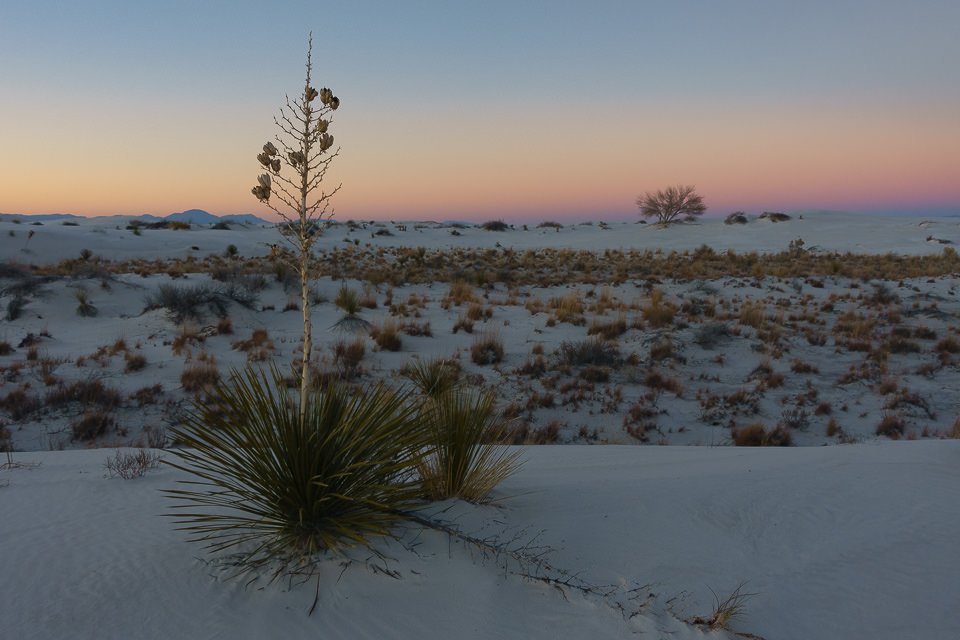
DSC-RX100M4 + 24-70mm F1.8-2.8 @ 10.15mm، ISO 200، 1/13، f/11.0
هنگام عکاسی در حالت اولویت دیافراگم ، سنج دوربین در نهایت تصویر را کم نور میکند، زیرا صحنه نسبتاً چالش برانگیز بود – آسمان و شنهای سفید در پیشزمینه روشن بودند، بنابراین دوربین در نهایت کل تصویر را تاریک کرد که منجر به سوژههای من شد. در صحنه خیلی تاریک به نظر می رسد.
برای رفع این مشکل، از ویژگی جبران نوردهی دوربینم استفاده کردم و +1 EV ( مقدار نوردهی ) را شماره گیری کردم که منجر به تصویر بسیار روشن تری شد:
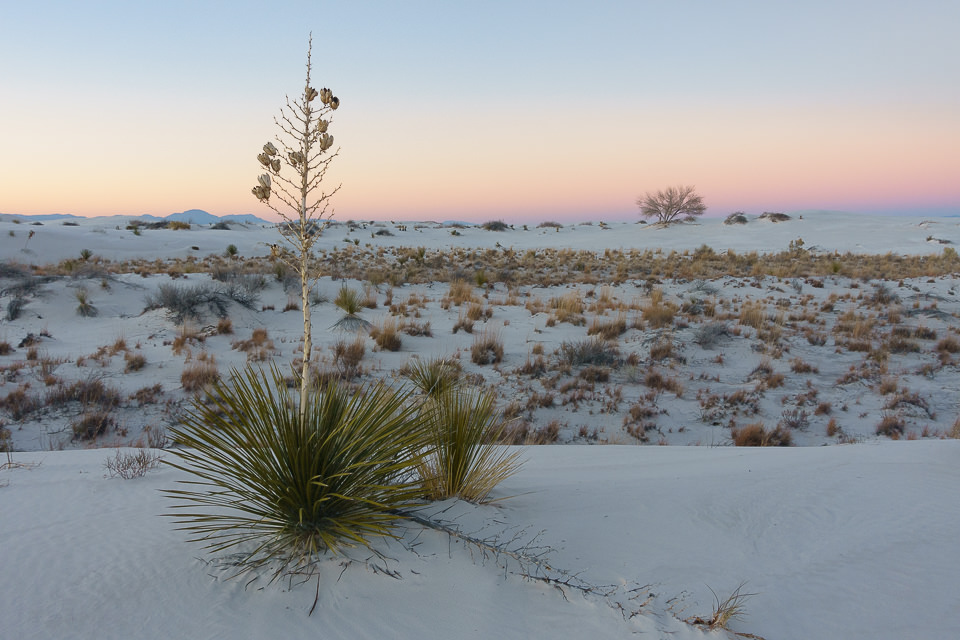
DSC-RX100M4 + 24-70mm F1.8-2.8 @ 10.15mm، ISO 200، 1/6، f/11.0
اکنون تصویر به درستی نوردهی شده است و کل صحنه در مقایسه با آنچه دوربین فکر میکرد روشنایی مناسب است، بسیار روشنتر به نظر میرسد. با استفاده از ویژگی Exposure Compensation دوربین، توانستم در عرض چند ثانیه مشکل را برطرف کنم.
توجه: اگر نمیدانید که چگونه حالتهای مختلف اندازهگیری بر تصاویر شما تأثیر میگذارند، لطفاً به مقاله مفصل ما در مورد حالتهای اندازهگیری دوربین مراجعه کنید .
چگونه از جبران نوردهی استفاده کنیم؟
برای استفاده از جبران نوردهی، باید در یکی از حالتهای دوربینی باشید که از دوربینسنج استفاده میکنند، مانند اولویت دیافراگم، اولویت شاتر، حالت برنامه، یا هر حالت «صحنه» دیگری که تنظیمات نوردهی خودکار را انجام میدهد. تا زمانی که ISO خودکار روشن نباشد، جبران نوردهی در حالت دستی هیچ کاری انجام نمی دهد. پس از انتخاب حالت مناسب دوربین، تنظیم روشنایی تصویر با استفاده از ویژگی جبران نوردهی دوربین امکان پذیر خواهد بود.
بنابراین، ویژگی جبران نوردهی را در دوربین از کجا میتوان یافت؟ متأسفانه، همه اینها بسته به نوع دوربین و مدل متفاوت است. در حالی که اکثر دوربین ها یک دکمه اختصاصی در بالا یا پشت دوربین دارند، برخی از دوربین ها ممکن است این ویژگی را فقط از طریق شماره گیری در دسترس داشته باشند. شناسایی دکمه جبران نوردهی در دوربین بسیار آسان است – به دنبال دکمه ای باشید که دارای علائم مثبت و منفی است، شبیه به تصویر زیر:
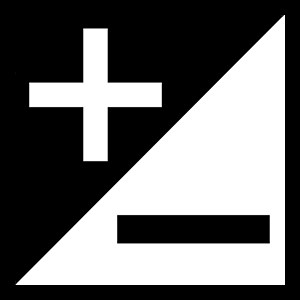
و اگر نمی توانید چنین دکمه ای را پیدا کنید، ممکن است یک صفحه کلید در بالا یا پشت دوربین وجود داشته باشد که از مقدار منفی به مقدار مثبت، مانند -3 تا +3، با افزایش های کوچک در بین آن ها می رود. اگر در یافتن دکمه جبران نوردهی یا شماره گیری مشکل دارید، لطفاً راهنمای دوربین خود را برای جزئیات بررسی کنید.
اگر از دوربین نیکون استفاده می کنید، به احتمال زیاد دکمه ای در نزدیکی شاتر دوربین است:

اگر از دوربین کانن استفاده می کنید، ممکن است دکمه AV در پشت دوربین وجود داشته باشد:

و در برخی از دوربینهای دیگر، بهویژه دوربینهای بدون آینه با طراحی یکپارچهسازی با سیستمعامل، ممکن است یک گردونه جبران نوردهی در بالای دوربین پیدا کنید، مانند مورد فوجی X-T20 در زیر:

استفاده از جبران نوردهی بسیار آسان است. اگر تصویری تاریک به نظر می رسد، یک عدد مثبت (+EV) را شماره گیری می کنید، در حالی که اگر تصویر روشن به نظر می رسد، یک عدد منفی (-EV) را شماره گیری می کنید. برای دوربین هایی که دارای دکمه هستند، باید دکمه را نگه دارید و یکی از کلیدهای شست را بچرخانید یا یک بار فشار دهید و از صفحه LCD برای تنظیم مقدار نوردهی استفاده کنید. برای دوربینهایی که دارای شمارهگیر هستند، حتی سادهتر است – تنها کاری که باید انجام دهید این است که آن را در جهت مناسب حرکت دهید و نوردهی شما باید متناسب با آن تنظیم شود.
از آنجایی که دوربین های DSLR دارای منظره یاب نوری هستند، یک ناحیه جبران نوردهی در منظره یاب به شکل زیر خواهند داشت:
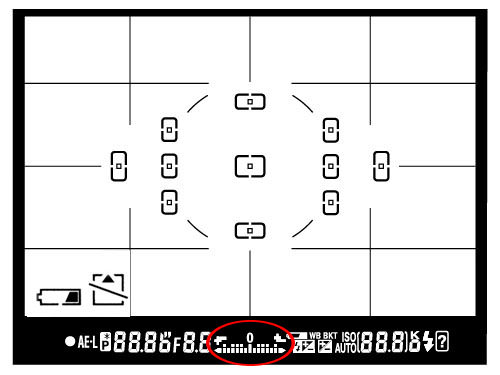
هنگامی که شروع به انجام تنظیمات نوردهی خود از طریق جبران نوردهی می کنید، متوجه می شوید که نواری به سمت چپ یا راست وسط «0» می رود، که نشان می دهد شما در حال شماره گیری جبران نوردهی منفی (-) یا مثبت (+) هستید. (اگر هرگز از این ویژگی استفاده نکردهاید، حتی ممکن است تا زمانی که مقدار جبران نوردهی اضافه نشود، ناحیه را با رنگ قرمز مشخص نکنید).
اگر از دوربین بدون آینه استفاده میکنید، تنظیم جبران نوردهی باید تصویر را در LCD و منظره یاب الکترونیکی دوربین (EVF) روشن یا تیره کند و نتیجه نهایی را آسان کند. همراه با تنظیمات خودکار روشنایی، باید یک پوشش اطلاعاتی وجود داشته باشد که مقدار جبران نوردهی فعلی را نشان دهد. ممکن است در یک یا چند ناحیه منظره یاب نشان داده شود:
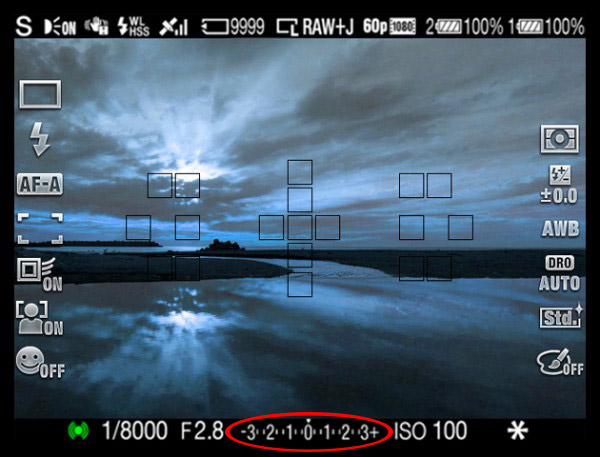
پس از انجام تنظیمات برای جبران نوردهی، مقادیر +- EV در LCD و EVF نشان داده میشوند. اگر بعد از ایجاد تغییرات نمی توانید آن مقادیر را ببینید، ممکن است لازم باشد پوشش های اطلاعاتی را از منوی دوربین روشن کنید.
نحوه عملکرد جبران نوردهی
جبران نوردهی با تنظیم یک یا چند متغیر نوردهی بسته به حالت دوربینی که استفاده می کنید، کار می کند. هنگام عکاسی در حالت اولویت دیافراگم، عکاس دیافراگم دوربین را تنظیم می کند ، در حالی که دوربین به طور خودکار سرعت شاتر را بسته به میزان خواندن از سنج دوربین تنظیم می کند. هنگام تنظیم نوردهی از طریق جبران نوردهی، عکاس اساساً سرعت شاتر تنظیم شده توسط دوربین را نادیده می گیرد. به نمودار نمونه زیر نگاهی بیندازید، جایی که ما سعی خواهیم کرد نوردهی را با استفاده از جبران نوردهی در حالت اولویت دیافراگم تنظیم کنیم:
| نوردهی اندازه گیری شده دوربین (اولویت دیافراگم) | ||||
|---|---|---|---|---|
| f/1.4 | f/2.0 | f/2.8 | f/4.0 | f/5.6 |
| 1/1000 | 1/500 | 1/250 | 1/125 | 1/60 |
شماره گیری در -1 EV از طریق جبران نوردهی، سرعت شاتر را از 1/250 ثانیه به 1/500 ثانیه افزایش می دهد، در حالی که دیافراگم را ثابت نگه می دارد:
| اولویت دیافراگم، -1 جبران نوردهی EV | ||||
|---|---|---|---|---|
| f/1.4 | f/2.0 | f/2.8 | f/4.0 | f/5.6 |
| 1/1000 | 1/500 | 1/250 | 1/125 | 1/60 |
این اساساً تصویر را تاریک می کند، زیرا نور کمتری به سنسور برخورد می کند. از طرف دیگر، اگر +1 EV را شماره گیری کنیم، در نهایت تصویر روشن تری خواهیم داشت و سرعت شاتر به نصف کاهش می یابد و در نتیجه تصویر روشن تر می شود:
| اولویت دیافراگم، +1 جبران نوردهی EV | ||||
|---|---|---|---|---|
| f/1.4 | f/2.0 | f/2.8 | f/4.0 | f/5.6 |
| 1/1000 | 1/500 | 1/250 | 1/125 | 1/60 |
هنگام عکاسی در حالت اولویت شاتر، استفاده از ویژگی جبران نوردهی به جای سرعت شاتر بر دیافراگم دوربین تأثیر می گذارد. بیایید با همان نوردهی پایه شروع کنیم، جایی که 1/250 ثانیه را به عنوان سرعت شاتر تنظیم می کنیم:
| نوردهی اندازه گیری شده دوربین (اولویت شاتر) | ||||
|---|---|---|---|---|
| f/1.4 | f/2.0 | f/2.8 | f/4.0 | f/5.6 |
| 1/1000 | 1/500 | 1/250 | 1/125 | 1/60 |
شماره گیری در -1 EV از طریق جبران نوردهی، دیافراگم دوربین را از f/2.8 به f/4.0 تنظیم می کند، در حالی که سرعت شاتر را ثابت نگه می دارد:
| اولویت شاتر، -1 جبران نوردهی EV | ||||
|---|---|---|---|---|
| f/1.4 | f/2.0 | f/2.8 | f/4.0 | f/5.6 |
| 1/1000 | 1/500 | 1/250 | 1/125 | 1/60 |
در حالی که شماره گیری +1 EV دیافراگم را به f/2.0 باز می کند و بنابراین تصویر را روشن می کند:
| اولویت شاتر، +1 جبران نوردهی EV | ||||
|---|---|---|---|---|
| f/1.4 | f/2.0 | f/2.8 | f/4.0 | f/5.6 |
| 1/1000 | 1/500 | 1/250 | 1/125 | 1/60 |
هنگام عکاسی در حالت دستی، تنها متغیری که می تواند تغییر کند ISO دوربین است، اما همانطور که قبلاً اشاره شد ابتدا باید روی ISO خودکار تنظیم شود. مانند موارد بالا کار می کند، با این تفاوت که هم دیافراگم و هم سرعت شاتر ثابت می مانند.
جبران نوردهی با سیستم های اندازه گیری پیشرفته
اگرچه در بالا گفتهام که سیستمهای اندازهگیری در دوربینها روی خاکستری متوسط استاندارد میشوند، بسیاری از دوربینهای مدرن اکنون با سیستمهای اندازهگیری پیچیدهای عرضه میشوند که میتوانند صحنهها را بر اساس دادههای از پیش بارگذاری شده تشخیص دهند و تنظیمات لازم را در نوردهی انجام دهند و اساساً استفاده را به حداقل برسانند. از ویژگی جبران نوردهی
برخی از دوربینها حتی میتوانند حضور افراد را در یک تصویر تشخیص دهند و نوردهی را در درجه اول بر اساس رنگ پوست افراد قرار میدهند تا احتمال نوردهی بیش از حد یا کمرنگ را کاهش دهند. بسیاری از دوربین ها دارای اولویت هایلایت یا گزینه نورسنجی با وزن برجسته هستند. در این گزینه، دوربین تمام تلاش خود را می کند که تا جایی که ممکن است اما بدون از بین بردن هیچ هایلایتی، نوردهی کند.
به دلیل چنین پیشرفتهایی، دوربینهای ما ممکن است با استفاده از ویژگی جبران نوردهی به مداخله دستی کمتر و کمتری نیاز داشته باشند. با این حال، مهم نیست که دوربینهای ما چقدر هوشمند میشوند، دانستن نحوه تنظیم سریع نوردهی همچنان مهم است، نه فقط به این دلیل که ممکن است روزی نیاز به استفاده از آن داشته باشید، بلکه همچنین به این دلیل که میتوانید با استفاده از مزایای دوربین، محدودیتهای دوربین خود را کنار بگذارید. از تکنیک هایی مانند قرار گرفتن در معرض سمت راست.

در معرض دید راست قرار دادن
اگرچه چیزی به نام “نوردهی مناسب” برای هر صحنه وجود ندارد، زیرا ما به عنوان عکاس اغلب روشنایی نسبی صحنه را بسته به آنچه می خواهیم به تصویر بکشیم (مانند تیره کردن عمدی یک تصویر برای برجسته کردن سیلوئت ها، مانند تصویر بالا) انتخاب می کنیم. ، مواردی وجود دارد که می توان با استفاده از ویژگی جبران نوردهی، تنظیمات نوردهی را انجام داد تا بهترین نتیجه را از هر تصویر دریافت کند.
این تکنیک که به عنوان «در معرض دید راست» شناخته میشود، به عکاسان اجازه میدهد تا تصاویر را تا حد ممکن روشن کنند بدون اینکه هیچ نقطه برجستهای را از بین ببرند، که اساساً منجر به دریافت تصاویری با بالاترین کیفیت ممکن میشود. هشدار داده شود که این یک تکنیک مبتدی به هیچ وجه نیست، زیرا برای گرفتن بهترین نتایج به عکسبرداری و آزاد کردن شاتردر حالت خام نیاز دارد. اگر میخواهید این موضوع را با جزئیات بیشتری بررسی کنید، لطفاً مقاله ما را در معرض دید درست قرار دهید .
